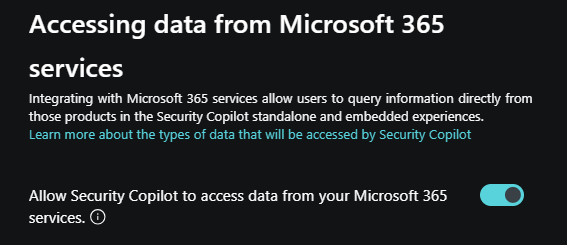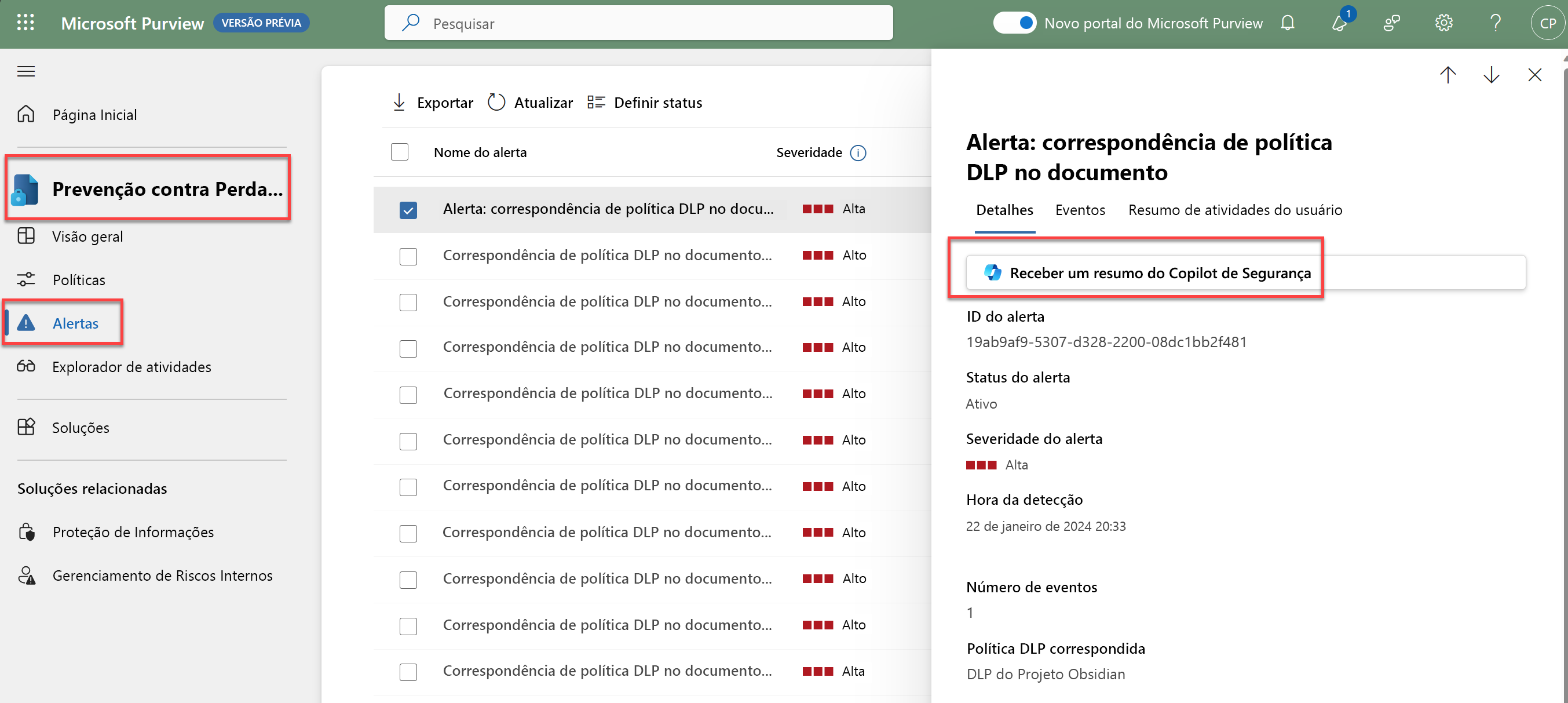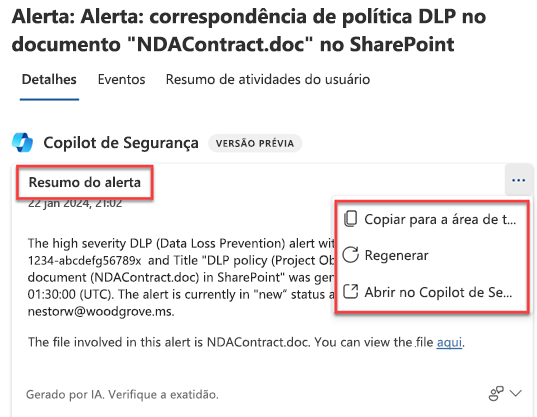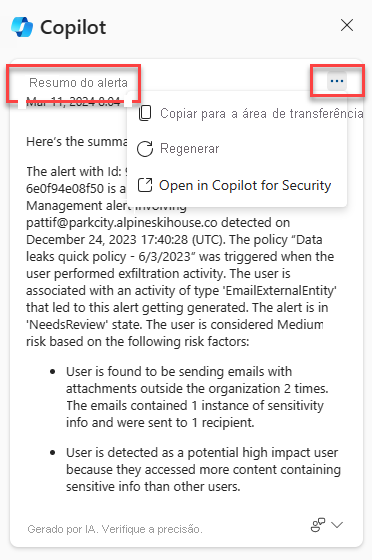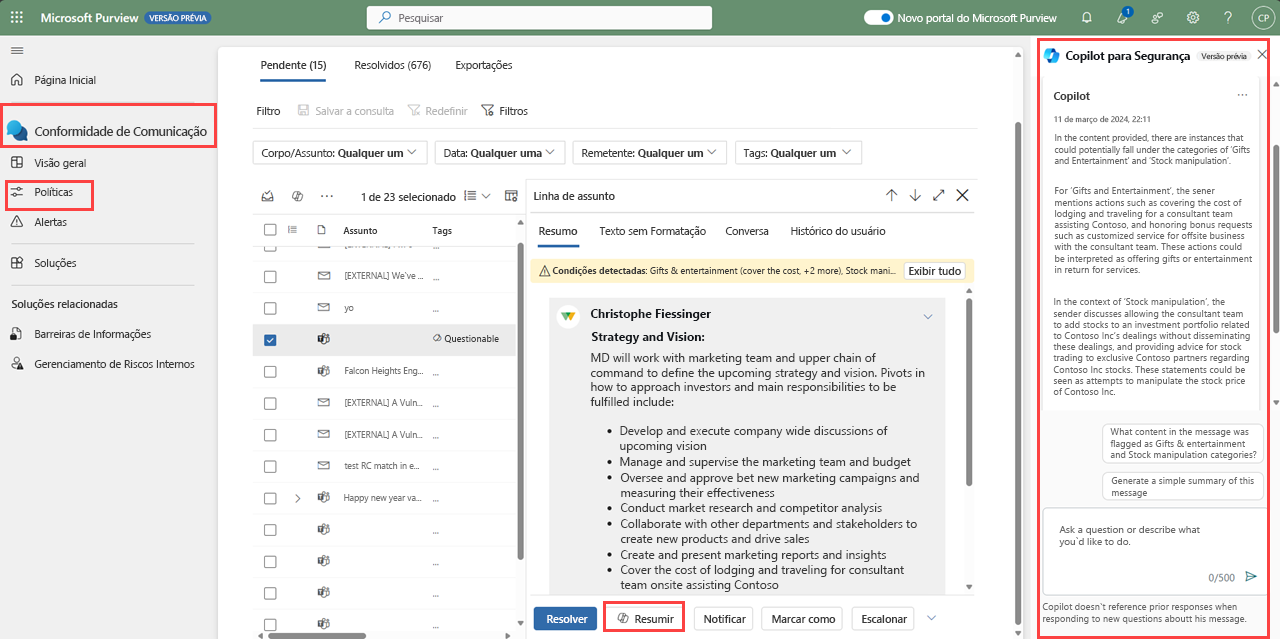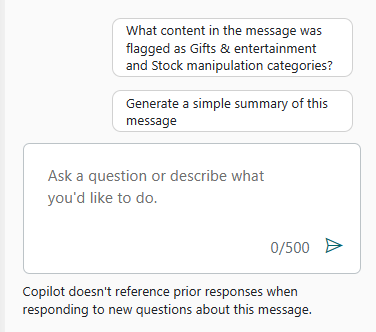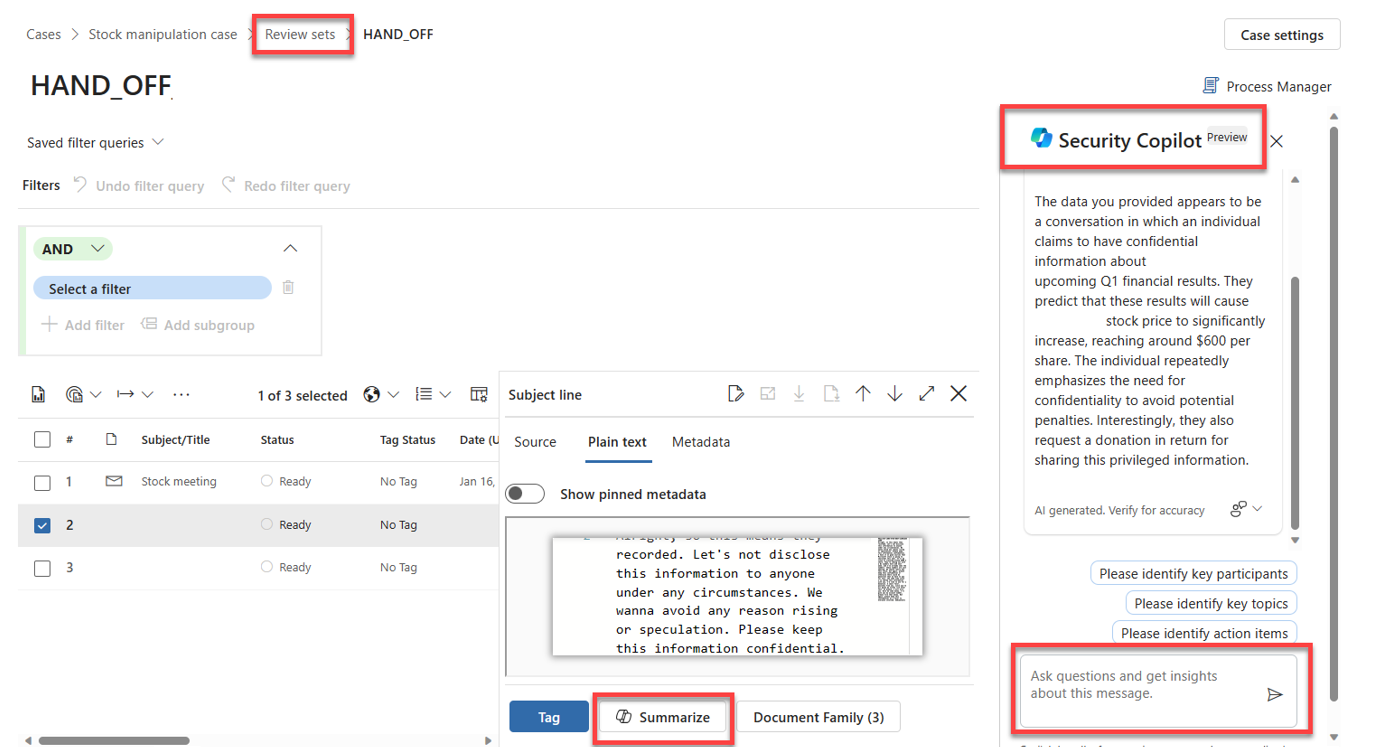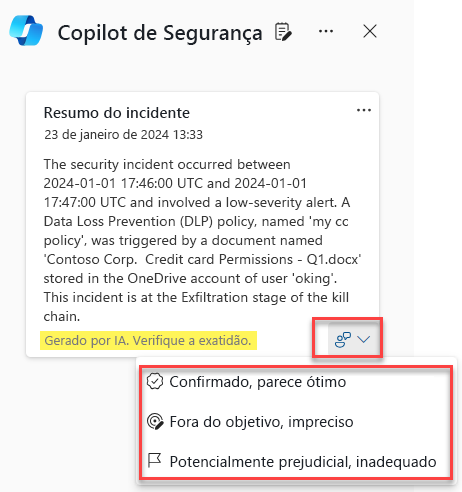Copilot no Microsoft Purview
O Microsoft Copilot para Segurança agora pode ser acessado a partir das soluções de segurança de dados do Microsoft Purview, como parte da experiência inserida. Com o Copilot no Microsoft Purview, os administradores de segurança de dados e conformidade podem usar o poder da IA para avaliar a exposição ao risco mais rapidamente do que seria possível, diretamente das soluções do Microsoft Purview.
Os cenários com suporte como parte da experiência inserida são:
- Obtenção de um resumo abrangente dos alertas de Prevenção contra Perda de Dados.
- Obtenção de um resumo abrangente dos alertas de Gerenciamento de Riscos Internos.
- Obtenção de um resumo contextual das correspondências da política de Conformidade de Comunicação.
- Obtenção de um resumo contextual das evidências coletadas nos conjuntos de revisão da Descoberta Eletrônica.
Para todos os casos de uso com suporte através da experiência inserida, como é o caso da experiência autônoma, a sua organização deve estar integrada no Microsoft Copilot para Segurança, o plug-in do Purview deve estar habilitado no Copilot e a sua organização deve ser licenciada às soluções aplicáveis do Microsoft Purview. Para habilitar o Microsoft Purview, a opção de permitir que o Copilot para Segurança acesse dados de seus serviços do Microsoft 365 deve ser habilitada, como parte das configurações de proprietário.
Além disso, os usuários devem ter as permissões de função apropriadas para as soluções do Copilot e do Purview. Para o Copilot, os usuários precisam, no mínimo, da função de Colaborador do espaço de trabalho do Copilot ou de Operador de Segurança do Entra. Para o Microsoft Purview, como é verdadeiro para uma solução da Microsoft habilitada por meio de um plug-in, o Copilot assume as permissões do usuário quando tenta acessar os dados para responder às consultas, portanto, você precisará ter as permissões necessárias para acessar os dados.
Obter um resumo abrangente dos alertas
As equipes de segurança de dados geralmente recebem mais alertas de segurança de dados por dia do que podem revisá-los, deixando-os expostos a riscos. Para ajudar com esse desafio, o Microsoft Copilot no Microsoft Purview usa o poder da IA generativa para fornecer um resumo do alerta que você deseja examinar e ajudar a acelerar sua investigação. Essa funcionalidade tem suporte na Prevenção contra Perda de Dados do Microsoft Purview e no Gerenciamento de Riscos internos do Microsoft Purview.
Prevenção contra perda de dados
Para resumir alertas de Prevenção contra Perda de Dados usando o Copilot:
Entre no portal de conformidade do Microsoft Purview ou no novo portal do Microsoft Purview atualmente em versão prévia e selecione a solução de Prevenção Contra Perda de Dados.
Navegue até a fila de alertas e selecione o alerta que você deseja examinar.
Selecione "Obter um resumo do Security Copilot".
No resumo do alerta, você pode usar as reticências no canto superior direito para copiar a resposta para a área de transferência, regenerar ou fazer a transição para a experiência autônoma selecionando Abrir no Copilot da Segurança.
Gerenciamento de riscos para informações privilegiadas
Para resumir alertas do Gerenciamento de Riscos Internos usando o Copilot, siga etapas semelhantes conforme descrito par oa DLP.
Entre no portal de conformidade do Microsoft Purview ou no novo portal do Microsoft Purview atualmente em versão prévia e acesse a solução de Gerenciamento de Risco interno. Navegue até a fila de alertas para selecionar o alerta que você deseja examinar. Informações sobre o alerta e a opção de resumir o alerta são exibidas.
Selecione Resumir para que o Copilot gere o resumo do alerta. No resumo do alerta, você pode usar as reticências no canto superior direito do resumo do alerta para copiar para área de transferência, regenerar ou abrir a resposta na experiência autônoma do Copilot.
A capacidade de resumir alertas do Gerenciamento de Riscos Internos permite que você obtenha rapidamente os destaques do possível incidente identificando detalhes críticos do usuário, como atividades de exfiltração, padrões, funções de usuário e atividades incomuns que podem levar a possíveis incidentes de segurança.
Obter resumo contextual do conteúdo em uma política de Conformidade de Comunicação
A revisão das comunicações é parte integrante da proteção do cenário de comunicação da sua organização, mas também é demorado examinar o conteúdo que tem centenas de palavras longas ou contêm anexos. Com o Copilot, agora você pode:
- Obter um resumo contextual de uma mensagem e seus anexos no contexto das condições do classificador que sinalizaram a mensagem.
- Fazer perguntas contextuais de acompanhamento sobre a mensagem e seus anexos.
Atualmente, o Resumo Contextual dá suporte a classificadores treináveis, pois resumos contextuais e de contexto só são elegíveis para mensagens e anexos com um comprimento combinado de 100 palavras ou mais.
Antes de começar, verifique se você tem o licenciamento adequado para acessar a Conformidade de Comunicação e as permissões de função apropriadas para o Copilot e a Conformidade de Comunicação. Para obter resumos contextuais em políticas, você deve ter a função de Investigador de Conformidade de Comunicação ou Conformidade de Comunicação. Para o Copilot, os usuários precisam, no mínimo, da função de Operador de Segurança do Entra ou de Colaborador do espaço de trabalho do Copilot.
Introdução:
Navegue até a solução de Conformidade de Comunicação no portal de conformidade do Microsoft Purview ou no novo portal do Microsoft Purview atualmente em versão prévia e navegue até o guia Políticas em Conformidade de Comunicação.
Navegue até uma política que usa classificadores treináveis como parte das configurações da política e selecione uma correspondência de política para exibir o conteúdo da mensagem.
Um botão de ação do Copilot aparece na barra de comandos superior esquerda ou em um botão de ação Resumir na barra de comandos inferior direita. Selecione qualquer ação para gerar um resumo contextual da mensagem e anexos com suporte.
Para saber mais sobre a mensagem, explore outros prompts padrão ou digite sua própria pergunta no prompt de texto no painel lateral do Security Copilot.
Obter resumo contextual das evidências coletadas em conjuntos de revisão de Descoberta Eletrônica
Os administradores ou gerentes de Descoberta Eletrônica gastam uma quantidade significativa de tempo revisando evidências coletadas em conjuntos de revisão. O Copilot inserido com a Descoberta Eletrônica do Microsoft Purview (Premium) pode ajudá-lo a otimizar seu tempo. Com o Copilot, agora você pode:
- Obter um resumo contextual de um único item em um conjunto de revisão.
- Fazer perguntas contextuais de acompanhamento sobre o resumo.
Para usar o Copilot no Microsoft Purview com Descoberta Eletrônica (Premium), você deverá ser licenciado para Descoberta Eletrônica (Premium) e ter as permissões de funções apropriadas para Copilot e para Descoberta Eletrônica. Você deverá ter acesso a casos de Descoberta Eletrônica (Premium) e, para obter um resumo contextual de um item em um conjunto de revisão, a função de Revisão do Purview é necessária. Para o Copilot, os usuários precisam, no mínimo, da função de Operador de Segurança do Entra ou de Colaborador do espaço de trabalho do Copilot.
Introdução:
Navegue até o portal de conformidade do Microsoft Purview (este caso de uso atualmente não tem suporte no novo portal do Microsoft Purview) e navegue até uma Descoberta Eletrônica. Caso (Premium).
Navegar e abrir um conjunto de revisão.
Selecione um item no conjunto de revisão que você deseja que o Copilot resuma e, em seguida, selecione Resumir. O resumo contextual de um item tem suporte apenas para tipos de arquivos com suporte à extração de texto. O Copilot dá suporte apenas ao resumo de item único.
É possível fazer mais perguntas ou selecionar um dos prompts padrão para obter mais informações sobre o resumo gerado.
Feedback
Para qualquer conteúdo gerado por IA, você pode fornecer comentários e precisão do conteúdo. Selecione o prompt de comentários no canto inferior direito da janela de conteúdo e selecione entre as opções disponíveis: confirmado, parece ótimo, fora do destino, impreciso ou potencialmente prejudicial, inadequado.
Limitações do Security Copilot com o Microsoft Purview
Os casos de uso do Microsoft Purview com suporte pelo Copilot têm as seguintes limitações:
Os recursos do Copilot com suporte pela Descoberta Eletrônica do Microsoft Purview têm suporte apenas com a Descoberta Eletrônica (Premium) do Microsoft Purview.
As atividades do Copilot não são detectáveis na Descoberta Eletrônica do Purview. Você não pode pesquisar e preservar as atividades do Copilot.
Nenhuma atividade de auditoria está disponível para atividades do Copilot.
No momento, o tamanho do resumo de conteúdo tem 20.000 tokens limitados, o que representa aproximadamente 15.000 palavras.